今回レビューさせていただく商品は、2.5インチ内蔵型SSD
Western Digital WD Blue 3D NAND SATA SSD
WDS100T2B0A です。
Western Digital WD Blue 3D NAND SATA SSD は3D NANDテクノロジーを利用して、前世代のWD Blue SSDと比べ、大容量(最大2TB)を提供するだけでなく、セル間の干渉を低減し、信頼性が向上しています。
レビューするにあたり、使用した主な機器
BUFFALO 無線LAN親機 11ac/n/a/g/b
1733+800Mbps Giga ブラック WSR-2533DHP-CB
ドラゴンクエストXI 過ぎ去りし時を求めて
モンスターハンター:ワールド
アンチャーテッド 古代神の秘宝(DL版)
KENくん aviutl100
Apowersoft 動画変換マスター
マイクロソフト Windows Live ムービーメーカー
小さくなりました
「F6 PRO-240G」ほどではないけれど、かなり小さく薄いパッケージ。
ネジすら付属していません。
マニュアルのみ
シ、シンプルなデザイン。
信頼の5年保証
- ブランド:WESTERNDIGITAL
- 商品重量:36.3 g
- 梱包サイズ:10 x 7 x 0.7 cm
- 電池:1 A 電池
- メーカー型番:WDS100T2B0A
- 商品の寸法(幅 × 高さ):7 x 0.7 cm
- メモリタイプ:DDR4 SDRAM
- HDD容量:1000 GB
- ハードディスク種類:SSD
- HDDインターフェース:Serial ATA-600
- 製品保証:5年保証
- Read シーケンシャル:560MB/s ランダム:95k IOPS
- Write シーケンシャル:530MB/s ランダム:84k IOPS
- SSDモニターアプリ WD SSDダッシュボード利用可能
- データ移行、バックアップアプリ、 Acronis True Image WD Editionソフトウェア利用可能
PlayStation(R)4 の内蔵 HDD を WD Blue 3D NAND SATA SSD に換装
1.ゲームのセーブデータのバックアップ
2.HDDをWDS100T2B0A に交換する。
参考:PS4® は内蔵 HDD を換装できますか? また、外付け HDD は使えますか?
PlayStation®4 Pro CUH-7100B Ver.4.70以上 セーフティーガイド
 ①機能画面から(電源)>[電源オプション]>
①機能画面から(電源)>[電源オプション]>
[PS4の電源を切る]を 選び、電源を切る。
②電源ランプが消灯します。
③電源コードおよびケーブル類を取り外す。
 ④ベイカバーを外す。
④ベイカバーを外す。
1.PS4PROの背面からHDDベイカバーに指をかけて、
取り外します。

2.HDDベイカバーは●印のでっぱりの逆方向にひくと外れます。

⑤HDDのアタッチメントトレーが、ネジで固定されているので、
これを取り外します。
PS4PRO引き出して外します。

⑦アタッチメントのネジを外します。
ネジは左右側面から2本ずつ合計4カ所。
ネジ穴のゴムは取らないように注意。
⑨交換用のWDS100T2B0A をアタッチメントに取り付け、
ネジで固定する。
ネジは強く締めすぎると、ネジ穴のゴムが負けてしまうので注意。
 ⑩WDS100T2B0A をアタッチメントごと、PS4PROに取り付ける。
⑩WDS100T2B0A をアタッチメントごと、PS4PROに取り付ける。
この際、アタッチメントはPS4PROの奥までしっかり押し込む。
⑪先ほど取り外したネジで固定する。
3.システムソフトウェアの再インストール
ソフトウェアおよびファームウェアのダウンロード
アップデート(システムソフトウェアを再インストール) 本体のハードディスク交換/初期化の際の再インストール方法
 ①PCで公式より PlayStation®4システムソフトウェア アップデート
①PCで公式より PlayStation®4システムソフトウェア アップデート
をダウンロードする。
必ず2種類あるうちの「アップデート(システムファイルの再インストール)」を選ぶこと。
アップデート通常では当然インストールできません。
②USBメモリをFAT32でフォーマット。
「PS4」という名前のフォルダーを作成し、その中に「UPDATE」という名前のフォルダーを作成する。
あとは画面に従ってフォーマット→インストールするだけ。
クローン
新規インストールはPS4のSSD換装の際行ったので、今回はHDDのデーターをSSDにクローン移植を試みました。
①Acronis True Image WD Edition
最初に試したのはAcronis True Image WD Edition
WDS100T2B0A のAmazonの商品説明欄に、”Acronis True Image WD Editionソフトウェア利用可能”と記載されていました。
商品パッケージ、マニュアルのどこにも、その記載はありませんでしたがDLできました。
結果、作業の途中で進まなくなり、途中で断念しました。
②EaseUS Todo Backup Free 10.6
次いでEaseUS Todo Backup Free 10.6で試しました。
メーカーのホームページでは、PS4のクローンにも対応している的なことが書いてあります。
結果、クローン作製の作業自体はできました。
ただし、実際にPS4PROに入れて電源を入れても起動に失敗。
普通に再インストールとなってしまいました。
結果いずれの方法も失敗に終わりました。
ネットで調べてみたけど、PCでのPS4のシステムのクローン作製は成功例が出てきませんでした。
現状できないのかもしれません。
普通に再インストールするした方が早いですしね(汗)
めちゃめちゃ早いぞ「WD Blue 3D NAND SATA SSD」。
PS4PRO起動
©2018 Sony Interactive Entertainment Inc. All Rights Reserved.
SSD化の効果あり、PS4PROがそもそも早い。
METAL GEAR SOLID V: GROUND ZEROES
(C)Konami Digital Entertainment
PS4の時は換装してもほとんど変化は見られませんでした。
PS4PROはそもそもが早いし、SSDに変更でさらに早い。
METAL GEAR SOLID V: THE PHANTOM PAIN
(C)Konami Digital Entertainment
ほぼ変化なし
モンスターハンター:ワールド
起動時
©CAPCOM CO., LTD. 2018 ALL RIGHTS RESERVED.
今回のテストの中で、一番の高速化が見られました。
めちゃめちゃ早いぞWDS100T2B0A 。
クエスト出発時
©CAPCOM CO., LTD. 2018 ALL RIGHTS RESERVED.
起動時と比べてほとんど変化なし。
エリアまたぎは相当違うのですが。
ドラゴンクエストXI 過ぎ去りし時を求めて
起動時
(C)2017 ARMOR PROJECT/BIRD STUDIO/SQUARE ENIX All Rights Reserved.
こちらもかなりの高速化。
早いぞWDS100T2B0A 。
ルーラ
(C)2017 ARMOR PROJECT/BIRD STUDIO/SQUARE ENIX All Rights Reserved.
起動時と比べてほとんど変化なし。
ダウンロード版
アンチャーテッド 古代神の秘宝
©2017 Sony Interactive Entertainment America LLC.
Created and developed by Naughty Dog LLC
かなりの高速化。
めちゃめちゃ早いぞWDS100T2B0A 。
前回のPS4にSSDの換装の時は、ほとんど変化が見られませんでした。
今回のPS4PROの WDS100T2B0A への換装は、あきらかに高速化しました。
PS4の時と同じで本体起動・データーインストールはかなり早いですが、ゲームのローディングはさほど効果がないのは一緒。
PS4は初代から現行機のSlimまで、SATAブリッジが富士通の「MB86C311B」という変換機でブリッジ接続されているそうで、どうもこれがSATAII-USB3.0仕様だそうです。
SATAIIはデータ転送が最大3Gbps、USB 3.0はデータ転送最大が5Gbit/sですので、ここにSATAⅢ機器を持ってきても本来の性能は出せないのでたいした高速化は望めないはず。
PS4PROはSATAⅢ-USB3.0(3.1)仕様なので、PS4で初めて大容量化以外のSSDの恩恵が受けられました。
同一機種で規格を変えてくるとは思わなかったな。
PCに換装する
①メインの自作パソコン
②インテル(R) NUC キット NUC5i7RYH
すばらしい。
公表値以上の速度がでました。
ファームウェア更新プログラムなどが含まれている。
Western Digital SSD Dashboard
説明
Western Digital SSDダッシュボードは、ユーザーフレンドリーなグラフィカル ユーザーインターフェースを備えたWindows®オペレーティングシステムで動作し、ユーザーがWestern Digital SSDのピークパフォーマンスを維持するのに役立ちます。Western Digitalダッシュボードには、ディスク分析ツール(ディスクモデル、容量、ファームウェアバージョン、SMART属性など)とファームウェア更新プログラムが含まれます。手順
- ハードディスクドライブにWestern Digital SSDダッシュボードをダウンロード
- WesternDigitalSSDDashboardSetup.zipファイルをダブルクリックして、ダウンロードしたイメージファイルを開きます
- 画面の表示に従い、インストールを完了します
- インストールが正常に完了したら、[Finish](終了)ボタンをクリックします
- SSDダッシュボードが自動的に起動し、[Status](状態)セクションが読み込まれます
「わかりやすく違うので比較しやすい。」
ご覧のとおりの素晴らしい性能です。
PS4PRO自体がPS4より速いところに、さらにSSDにすることでかなりの高速化が見込まれます。
PS4PROをお持ちで懐に余裕がある方は、すぐにお店にDashでメンバーにした方がよいレベルです。
問題は値段だけですね。
PROに元々搭載されているHDDと同じ、1TBのWDS100T2B0A を購入するとなると3万円以上します。
PS4本体が買えてしまうお値段は、さすがに躊躇してしまいます。
感想
aviutl使い方忘れてた(汗)
YouTubeのアノテーション機能なくなってるのかよ(汗)
5年前にもPS4のHDDのSSDへの換装のレビューを書いているので、それを流用しています。


















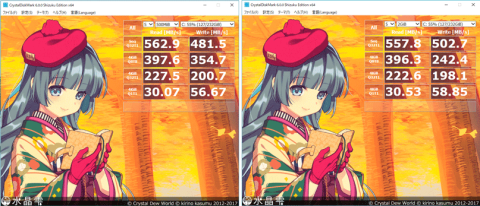
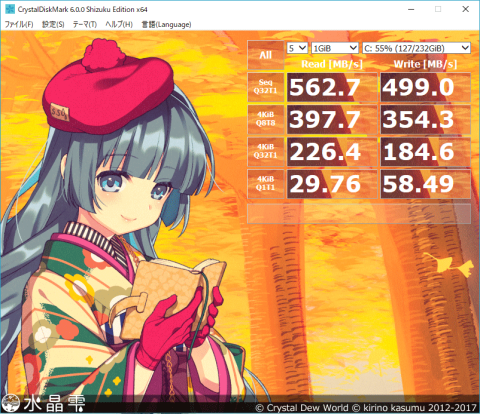






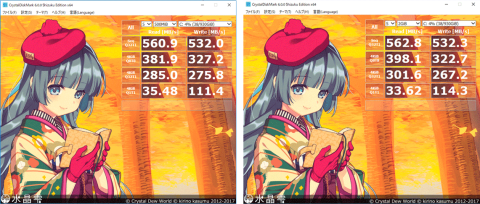





プレカリアート真面目明さん
2018/04/28
モンスターハンター:ワールド早くなって喜ばしいですな。
UDさん
2018/04/29
ありがとう!
モンスターハンター:ワールドは2時間くらいしかやってないけどね!(汗)
アラクレさん
2018/04/30
これソフトウェアでのクローンだとほぼ失敗するんですけど、
PCを使用しないハードウェアでのクローンだといけるんですよね。
前回のプレミアムレビューで実績あるので、今回も私それでいこうと思います。
ものすんごい時間かかりますが・・・。